DTMをはじめよう!
DTMって何?
DTMとは「デスクトップミュージック(Desk Top Music)」の略称で、その名前の通り卓上で音楽を作る事ができるという考え方です。「机の上にパソコンや機材を置いて、自宅で誰でも簡単に作曲をする事ができるようになりました」というイメージのコンピューター用語です。
かつては音楽を作るためにとても大規模なシステムが必要でした。ヴォーカルを録音するスタジオが必要なのはもちろん、ピアノやドラム、シンセサイザーなどを演奏して録音し、録音するためにはマイクなどの専門機材が必要でした。
しかし今ではパソコン一台と、机に置けるような小さな機材があれば誰でも手軽に音楽制作や作曲にチャレンジする事ができるようになりました。DTM(という考え方)ができた事によって、誰でも手軽に、ちょっとした設備があれば音楽を作る事ができるようになりました。
「Cubase」というソフトでDTMをしてみよう!すぐに作曲や歌ってみたを始められる
DAWにも色々なものがありますが、ここでは「Cubase」という制作ソフトを使います。(なおCubaseは「キューベース」と読ばれています。)
このソフトはドイツのSteinberg(スタインバーグ)社が開発していて、世界的にもメジャーなDAWのうちのひとつです。現在、日本での販売はYAMAHA社が行っていて、製品サポートもYAMAHAから受ける事ができるようになっています。
DAWにも様々な製品がありますがCubaseのような有料のDAWばかりではなく、無料でインターネットからダウンロードする事が出来るものもあります。有料製品はプロ用とほとんど変わりがなく高機能なのが特徴です。ここでは一般的に多くのスタジオなどで活用されているCubaseの解説をしています。
様々なラインナップ
Cubaseの最新バージョンは現在「Cubase 8.5」となっています。「Cubase Pro 8.5」、「Cubase Artist 8.5」、「Cubase Elements 8.5」の三種類のラインナップがあり、他にもメーカーのOEM製品(楽器などに付属している製品)として「Cubase AI 8」、「Cubase LE 8」といった製品群がラインナップしています。今回ははじめてという事で、無料でダウンロードして使うことができる「Cubase elements 8」の体験版をインストールし作曲を行ってみましょう。Cubase Elements 8.5は、入門者向けのエントリーモデルとなっています。
なおCubase elements 8の体験版は、Steinberg社公式サイトよりダウンロードが可能となっています。早速公式サイトから体験版をダウンロードして、インストールを行ってみましょう。
ボカロ曲の作曲も相性ばっちり!「Cubase」は人気ボカロPにも愛される
Cubaseシリーズは万能でどのジャンルで曲を作る時も活躍するのですが、
特にボカロとの相性が抜群にいいですね。
人気ボカロPさんなどはCubaseを使っている方が多いです。
DTM初心者必見!Cubaseの使い方を大解説!
Cubaseをパソコンへインストールする前に
まずはソフトを快適に動作させる事ができる環境について知っておきましょう。活用するパソコンについては、ここ3年程度の間に発売されている製品ならほとんどのパソコンで不自由なく作業する事ができます。なお以下は公式サイトの動作スペックを参照したものです。
Cubaseに必要なPC環境
ディスプレイについては大きいほど良いですが、著者の環境「1280x1024」でも問題なく動作しました。ノートパソコンの場合は解像度が小さいと作業しにくいかもしれません。その場合は外付けディスプレイを別途用意して、マルチディスプレイ環境で作業するのもおすすめです。
ハードディスクはできるだけ大容量のものを活用しましょう。メインドライブの領域が少ない場合、外付けハードディスクを追加して用意するのも良いでしょう。なおこの記事ではWindows版を使って解説していますが、Mac版の操作方法もほとんど一緒なのでMacユーザーの方も参考にしてください。
DTMで使うPC選びしたい人はこちらでチェックしてみてください
DTM初心者必見!あなたに合うパソコン選びとスペックについて! - otokake(オトカケ)
DTM初心者の皆さんのギモンにお答えする連載記事、第三弾! 今回は『パソコン』に関して! 今日からあなたも "歌ってみた" "弾いてみた" "ボカロp"やってみちゃう??
 堀 彰宏
堀 彰宏




